华为|你要的windows:精简+ CPU占用率暴降!瞬间干掉LTSC
【华为|你要的windows:精简+ CPU占用率暴降!瞬间干掉LTSC】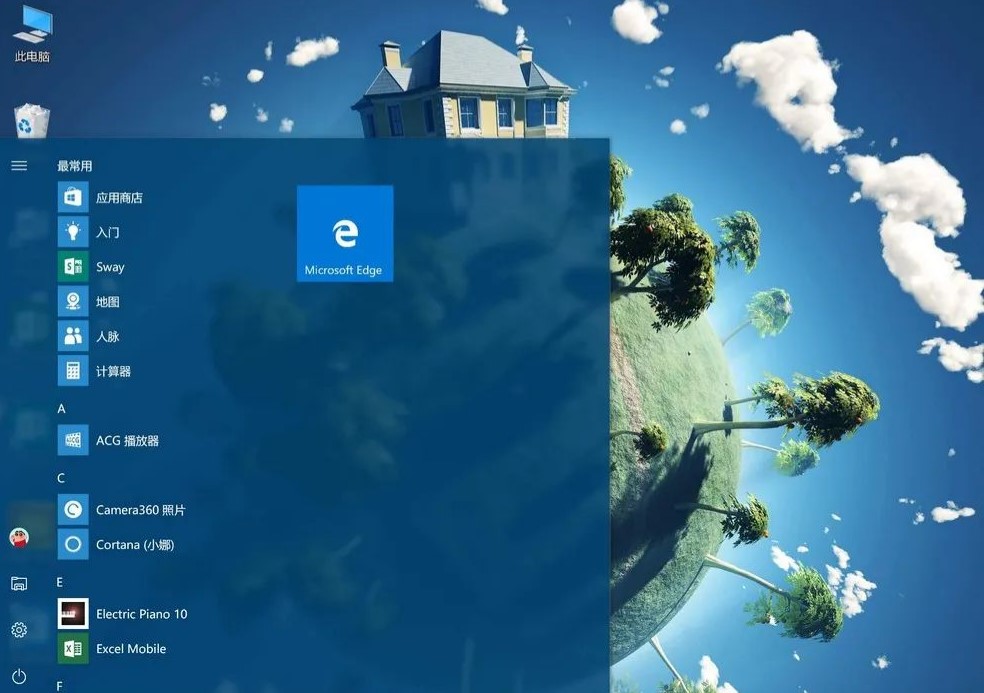
文章图片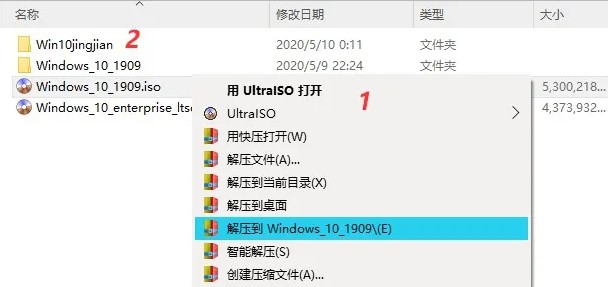
文章图片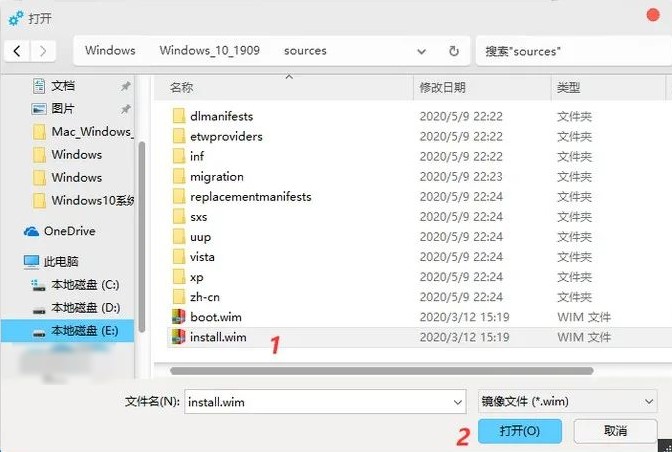
文章图片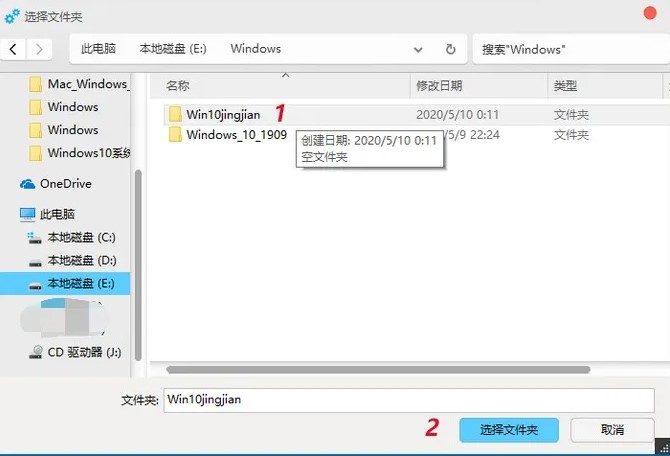
文章图片
文章图片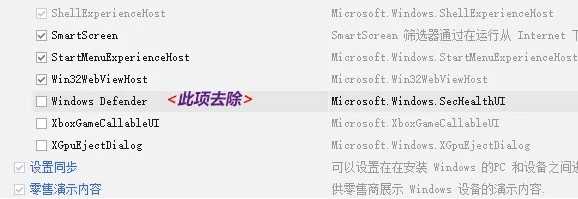
文章图片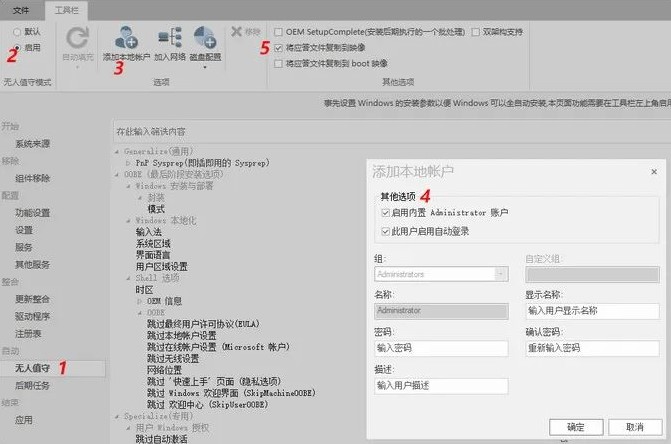
文章图片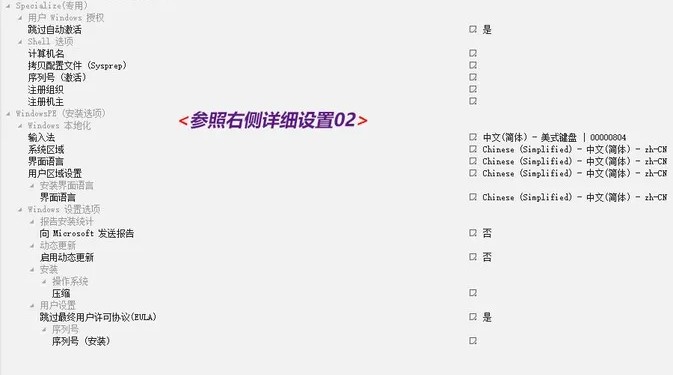
文章图片
现在比较受欢迎的windows系统可以说是win10 , 平均2台电脑就有一台安装了win10系统 , 这装机量可想而知~
那么想问一下 , 你电脑安装的win10系统是什么版本?最近有网友苦恼 , 从微软官网下载原版Win10系统镜像 , 安装完毕后 , 发现有一堆这辈子都可能用不上的功能应用!
而后 , 又重新安装了一个win10超精简版LTSC , 结果却发现 , 一些需要的功能被删减掉了 。
如果你也有同样的苦恼 , 想拥有一个精简的win10 , 又希望能够保留需要使用的功能 , 那我们还是“自己动手打造”吧 , 接下来附上超详细图文操作教程 。
所需要准备的:1、Dism++工具
2、NTLite工具
3、原版win10系统镜像 , 将其解压到硬盘非中文名称的文件夹中 。 注意 , 确保解压路径没有中文 , 以免影响后续的系统挂载操作 。
第一步:Dism++删除预装软件
运行Dism++工具 , 点击【文件】—【挂载映像】 。
点击【浏览】系统映像路径 , 选择解压缩的win10系统镜像 , 打开sources文件夹中的install.wim 。
在目标映像中 , 点击选择win10版本 , 例如windows 10 Pro , 如下图所示:
下一步点击【浏览】选择系统挂载路径 , 可以新建一个文件夹 , 点击【确定】开始挂载 , 耐心等候 。
PS:挂载时长和电脑配置相关 , 等待完成即可 。
挂载完成后 , 点击空白处打开会话 , 点击左侧【Appx管理】 , 右侧显示了系统预装的软件 , 你可以根据情况选择删除 。
最后 , 点击左上角【文件】—【保存映像】—【直接保存】 。
第二步:NTLite删除组件
运行NTLite工具 , 忽略许可证提醒 , 进入工具主界面一般会自动识别windows镜像 , 点击【添加】—【映像文件】 , 选择系统解压缩后的文件夹打开 。
右键点击windows 10专业版 , 点击【加载】 , 等待加载完毕 。
之后 , 左侧即出现可操作的项目 , 点击【组件移除】 , 在右侧可以移动相关其他组件 , 备注里面你会看到对应的信息 。 下面是操作示范图:
比如 , 展开【windows Apps】—【系统应用】 , 去除【Windows Defender】组件 。
移除不需要的组件以后 , 点击【应用】选项 , 默认【保存映像】 , 在移除无用的版本中 , 勾选不要的系统版本 , 只保留【专业版】 , 而映像格式选择【标准格式】即可 。
- 电池|vivoY55s,能有效解决你的续航焦虑!
- 华为|别不信!魅族如今处境,雷军早有预料,小米也早已体验
- 高通骁龙|首批骁龙8旗舰谁更值得买?懂行人带你客观分析每台新机亮点
- 华为|问界M5风光无限,赛力斯SF5暗自神伤,华为或许低估了造车这事?
- 华为鸿蒙系统|华为偷偷上架新机,鸿蒙系统+5000mAh大电池,仅售1399元
- |互联网运营是什么?快来看看你是哪种类型的运营
- 为了你的iPhone能磁吸充电,苹果又花了5亿买材料
- 5G|关于5G,华为赢了
- 华为|华为任正非最新信件曝光:春天很快就会到来!
- 5G|华为利用5G毫米波发现园区入侵者,这让美国5G联盟情何以堪
